PowerShell no se puede llamar cargado porque ejecutar scripts está deshabilitado en esta solución del sistema
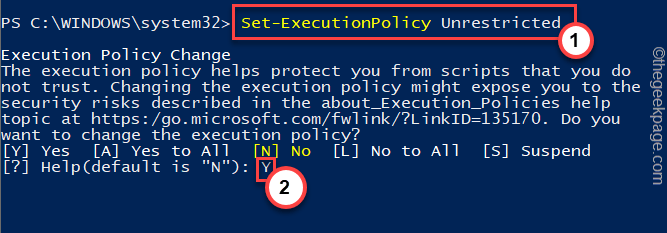
- 2496
- 480
- Mateo Pantoja
Los usuarios de Windows pueden ejecutar sus scripts de PowerShell utilizando el terminal de PowerShell con solo un comando. Pero, a veces, generalmente para usuarios por primera vez, el mensaje de error "PowerShell no se puede cargar porque ejecutar scripts está deshabilitado en este sistema"Puede aparecer en la terminal azul. Puede haber exactamente dos razones detrás de este problema. Uno es la restricción de la política de ejecución sobre todos los scripts y el otro es el script del proveedor desconocido o no confiable. Simplemente siga esta solución fácil para identificar y solucionar el problema.
FIJAR 1 - Ejecute el PowerShell en modo Administrador
Uno de los errores más frecuentes que cometemos es tratar de ejecutar el script en el terminal de PowerShell sin los derechos administrativos adecuados.
1. Tienes que presionar el Ganar la llave y escriba "potencia Shell".
2. Luego, haga clic derecho en el "Windows PowerShell"Y toque"Ejecutar como administrador".
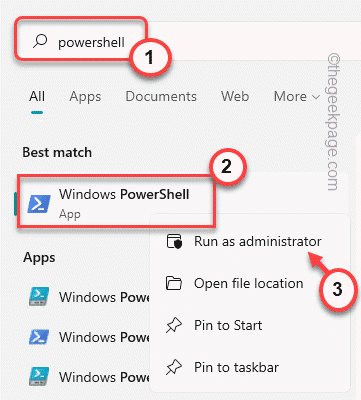
Una vez que el terminal se abre con los derechos administrativos adecuados, debe intentar ejecutar el script de shell nuevamente y probar si está funcionando.
Corrección 2 - Verifique y modifique la Política de ejecución
La política de ejecución le prohíbe ejecutar algunos scripts.
1. Ahora, solo presiona el Ganar la llave y escriba "potencia Shell".
2. Luego, haga clic derecho en el "Windows PowerShell"Y toque"Ejecutar como administrador".
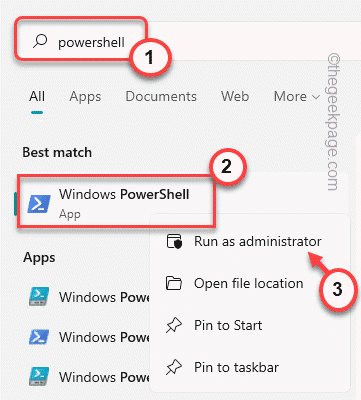
3. Una vez que se abre el terminal de PowerShell, tipo este código y golpe Ingresar para conocer el estado de la política actual de los scripts.
Get -ExecutionPolicy -List
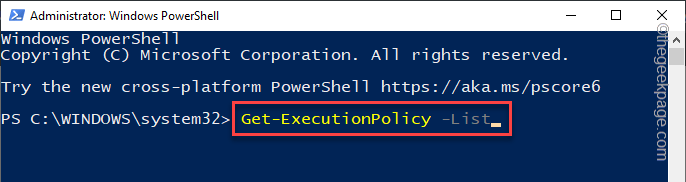
4. Ahora, puede ver la lista completa de políticas de ejecución para todos los usuarios/ grupos de usuarios.
Por lo general, el alcance predeterminado de la ejecución se establece en "Indefinido" estado.
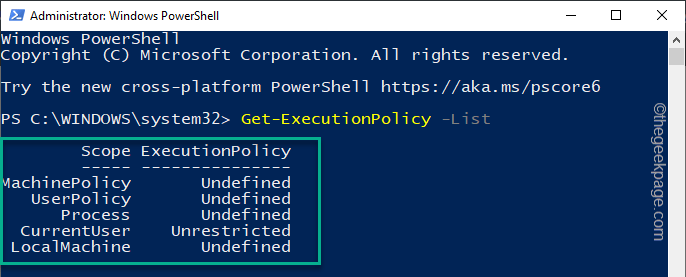
5. Ahora, copiar pegar este código para establecer la política de ejecución en el Irrestricto modo*.
Set-ejecutionpolicy sin restricciones
6. Ahora, se le preguntará "¿Quieres cambiar la política de ejecución?". Sólo tipo "Y"En el comando y golpear Ingresar Para aplicar el cambio.
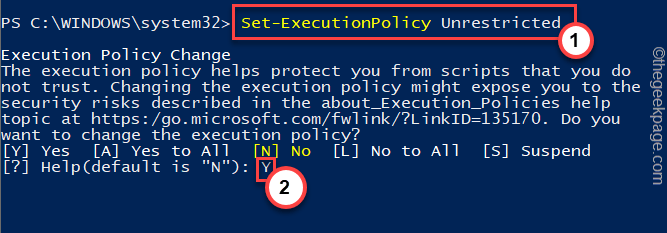
Ahora, puede ejecutar fácilmente el script en su sistema. PowerShell ya no restringirá la ejecución del script.
De esta manera, no enfrentarás el problema de ejecutar el script en absoluto.
*NOTA -
La política de ejecución de PowerShell es una seguridad vital que prohíbe que cualquier scripts desconocido y malicioso se ejecute en el sistema. Por lo tanto, no debe dejarlo en la configuración disponible. Se recomienda que una vez que haya ejecutado el script, establezca la política de ejecución en 'AllSigned' o 'Remotesigned'.
1. Abre el Potencia Shell como administrador.
2. Una vez que lo haya abierto, ejecute este comando para restringir que cualquier script se ejecute en su sistema.
Set-ExecutionPolicy restringido
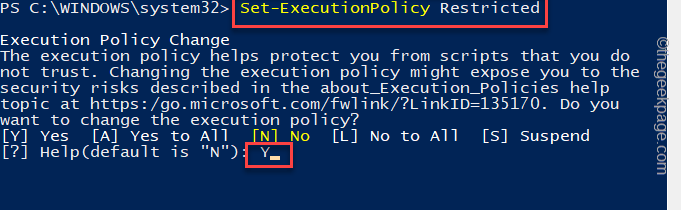
Después de restringir la política de ejecución, no se ejecutarán scripts.
Además, si lo desea, puede alternar el nivel de seguridad a uno más indulgente. Hay 4 niveles de seguridad básicos en los que puede establecer la política de ejecución. Hay -
1. Restringido - Este modo prohíbe que cualquier script se ejecute en el sistema. El modo restringido es el nivel más alto de política de ejecución que puede colocar.
2. Firmado - Solo se pueden ejecutar todos los scripts firmados de los editores de confianza en el sistema. No puede ejecutar ningún script desconocido de terceros en este modo.
3. Remoturado - Los scripts firmados de forma remota se pueden ejecutar en el sistema, así como los scripts que están escritos en la computadora local.
4. Irrestricto - El modo sin restricciones, como su nombre indica, le permite ejecutar cualquier script en el sistema. Esto puede ser peligroso ya que los guiones maliciosos no se bloquean.
Supongamos que está tratando de establecer la política de ejecución en "Controlado", Y ejecute este código en una terminal elevada de PowerShell.
Set-ExecutionPolicy Remotiseñado

Puede cerrar el terminal del símbolo del sistema.
- « Cómo habilitar o deshabilitar el cuadro de diálogo Imprimir sistema en Microsoft Edge
- Cómo cambiar el color de las líneas de cuadrícula en Microsoft Excel »

